
时间:2021-01-06 00:39:38 来源:www.win10xitong.com 作者:win10
工作当中常常会使用电脑系统,如果遇到了Win10时间轴怎么打开问题的时候大家会怎么样处理呢?如果你是电脑小白的话,遇到了Win10时间轴怎么打开的问题肯定是不知道该怎么解决的。那么Win10时间轴怎么打开问该怎么办呢?我们不妨试试这个方法:1.允许Windows从这台WIN10系统计算机收集我的活动是您向操作系统授予收集活动权限的选项。2.允许Windows将我的活动从此计算机同步到云计算是您授予将活动历史记录同步到Windows帐户的权限的选项即可很轻松的完成了。下面我们用图文来详细的说一下Win10时间轴怎么打开的具体处理手法。
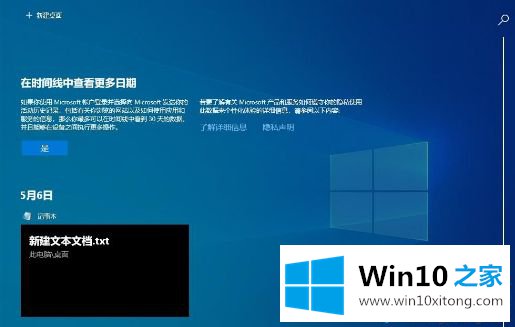
具体方法如下:
1.在WIN10系统中按“Win I”组合键打开Windows设置,点击“隐私”项;
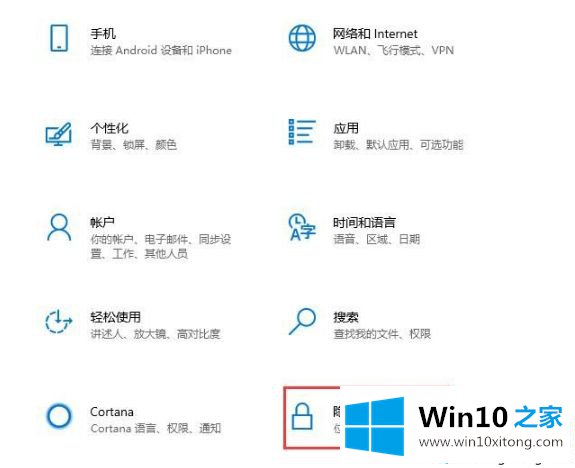
2.在WIN10系统隐私窗口的左侧,单击切换到活动历史选项卡。在右侧窗口中,我们单击检查以下两个选项:
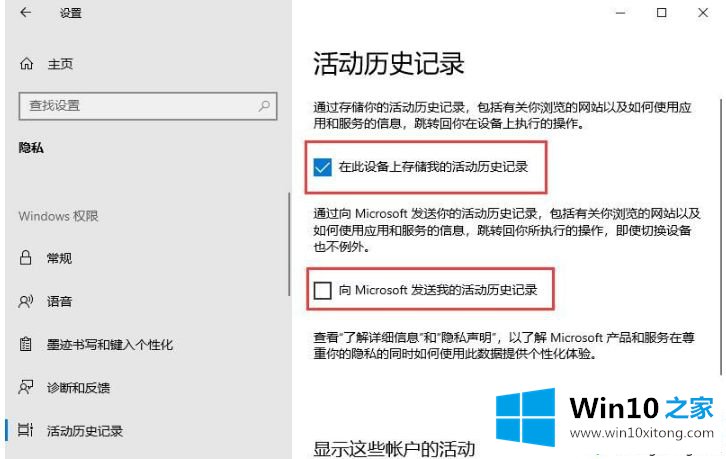
1.允许Windows从这台WIN10系统计算机上收集我的活动是您授予操作系统收集活动权限的一个选项。
提示:必须打开此选项,时间线才能正常工作。
2.允许窗口将我的活动从这台计算机同步到云计算是一个选项,您可以授予权限将活动历史同步到窗口帐户。
提示:当此功能打开时,用户在此WIN10系统计算机上使用的应用程序列表将与由微软帐户标识的其他计算机同步。
以上是Win10时间轴的打开方法。这个功能挺实用的。有兴趣的朋友可以操作一下!
上面的内容就详细的给大家说了Win10时间轴怎么打开的具体处理手法,解决方法很多种,如果你有更好的方法建议,可以给本站留言,谢谢大家。